Umetnite video zapise na mreži koje možete da gledate direktno Word bez napuštanja dokumenta.
Da biste umetnuli video i reprodukovanje video zapisa, morate biti povezani sa internetom.
Video se reprodukuje direktno sa lokacije YouTube i ima YouTube kontrole za reprodukciju, pauziranje i tako dalje.
Umetni kao video zapis na mreži
-
U veb pregledaču pronađite video zapis koji želite.. Word podržava umetanje video zapisa iz aplikacija Vimeo, YouTube i SlideShare.net.
-
Kopirajte URL adresu veb stranice sa trake adrese u pregledaču. Druga mogućnost je da kopirate kôd za ugradnju video zapisa.
-
Prebacite seWord i izaberite poziciju u dokumentu gde želite da postavite video.
-
Na kartici Umetanje na traci izaberite stavku Video zapis na mreži.
-
U dijalogu Umetanje video zapisa nalepite URL koji ste kopirali u 2. koraku.
-
Izaberite stavku Umetanje.
Srodne informacije potražite u članku Osnovni podaci o umetanju video zapisa na Word.
Rešavanje problema
Nisu svi video zapisi sa ovih sajtova dozvoljeni za ugradnju. Trebalo bi da pogledate sajt na kom se nalazi video da biste videli da li određeni video može da se ugradi.
Ugradnja video zapisa kao veb sadržaja Word za veb
Ako koristite veb Word, možete brzo da ugradite video zapise iz nekoliko podržanih izvora kao veb sadržaj tako što ćete jednostavno nalepiti URL u dokument.
-
Kopirajte URL veb sadržaja koji želite da ugradite.
-
Dok ste povezani sa internetom, nalepite URL u Word veb dokumenta. Nalepljena URL adresa automatski postaje ugrađeni sadržaj.
Više informacija potražite u članku Ugradnja veb sadržaja Word vebu.
Uslovi korišćenja i smernice za privatnost
Kada koristite video zapis na mreži u Word, imajte na umu uslove korišćenja i smernice za privatnost veb lokacije na kojoj je uskladišten video zapis. Word podržava umetanje video zapisa na mreži sa sledećih lokacija:
Vimeo:
YouTube:
Slideshare.net:

-
Izaberite stavku Umetni > video zapis na mreži.
-
U prozoru Umetanje video zapisa možete da potražite video zapise na lokaciji YouTube ili da umetnete kôd za ugradnju video zapisa. (Kôd za ugradnju dobijate sa stranice na kojoj se nalazi video zapis.)
-
Kada pronađete željeni video zapis, samo kliknite na dugme Umetni.
Umetnuti video na mreži može da se reprodukuje samo kada ste povezani sa internetom.
Ako dugme Video na mreži izgleda zasenčeno, uverite se da niste u režimu kompatibilnosti. Znate da se nalazite u režimu kompatibilnosti ako se [Režim kompatibilnosti] pojavljuje posle imena dokumenta na naslovnoj traci na vrhu Word prozora. Da biste konvertovali dokument, izaberite stavku Informacije > informacije > konvertuj. Da biste saznali više o režimu kompatibilnosti, pogledajte članak Otvaranje dokumenta u starijoj verziji programa Word.
Ako želite da dodate video zapise sa sajta YouTube, a ne vidite ga kao opciju, kliknite na dugme YouTube na dnu prozora Umetanje video zapisa. Ako ne vidite ikonu YouTube, proverite da li ste prijavljeni u Office.
Napomena: Ova funkcija se trenutno izdaje za Word za veb i uskoro će biti dostupna za sve korisnike.
-
U veb pregledaču pronađite video koji želite i kopirajte njegov URL sa trake adresa pregledača.
-
Vratite se Word vebu i izaberite poziciju u dokumentu gde želite da postavite video.
-
Na kartici Umetanje na traci izaberite stavku Video zapis na mreži.

-
U dijalog Video na mreži nalepite URL koji ste kopirali u 1. koraku.
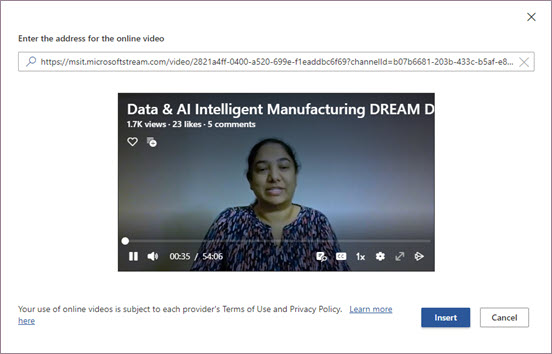
-
Izaberite stavku Umetanje.
Podržani izvori
Word za veb trenutno podržava ugrađivanje sadržaja sa sledećih lokacija i usluga. Broj podržanih izvora raste; proverite ovde da li ima ažurirane liste.
-
YouTube
-
Microsoft Stream
-
Vimeo
-
SlideShare
-
TED Talks
-
Flipgrid šou
Rešavanje problema
Nisu svi video zapisi sa ovih sajtova dozvoljeni za ugradnju. Trebalo bi da pogledate sajt na kom se nalazi video da biste videli da li određeni video može da se ugradi.
Uslovi korišćenja i smernice za privatnost
Korišćenje sadržaja na mreži podleže svim dobavljačima Uslovi korišćenja i smernice za privatnost.










